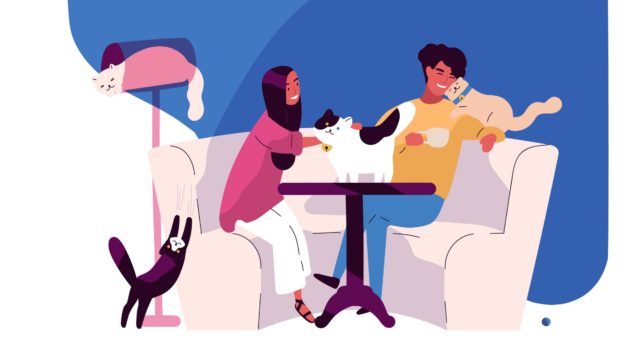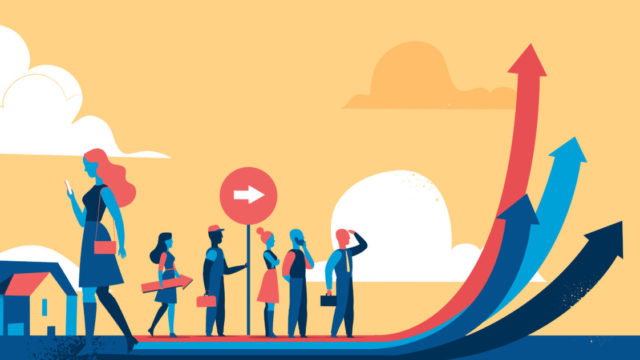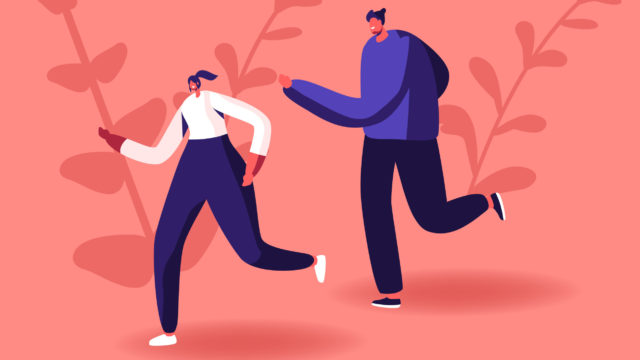こんにちは、ゆるたけです。
この記事では、1つのデバイスで複数のメタマスクウォレットを作成する方法を丁寧に解説します。
今回紹介する内容は、使用しているメタマスクウォレットの中に新しいアカウントを追加する方法ではありません。新たにメタマスクをインストールして、新たなシードフレーズを取得する方法です。
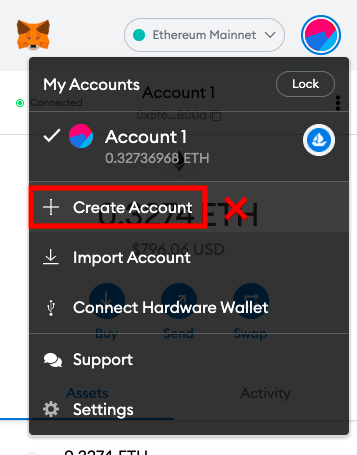
ハッキングや詐欺被害を最小限にするためにも、新しいメタマスクウォレットを作成しましょう!
ステップ1:Google Chromeに新しいプロファイルを追加
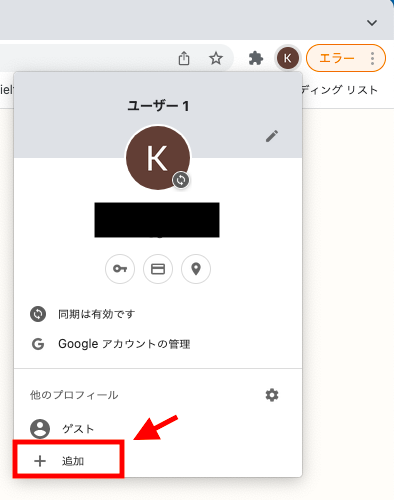
Google Chromeを開き、画面右上のアイコンから「+追加」 をクリック。
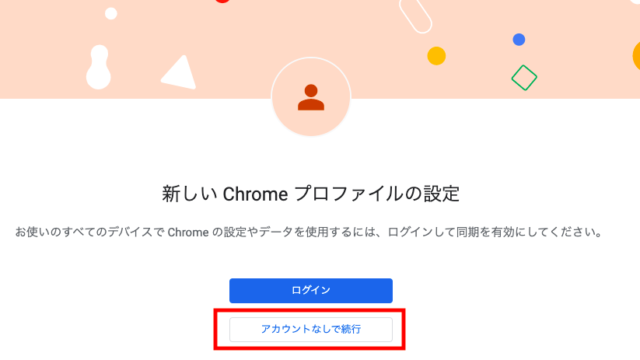
次に「アカウントなしで続行」をクリック。
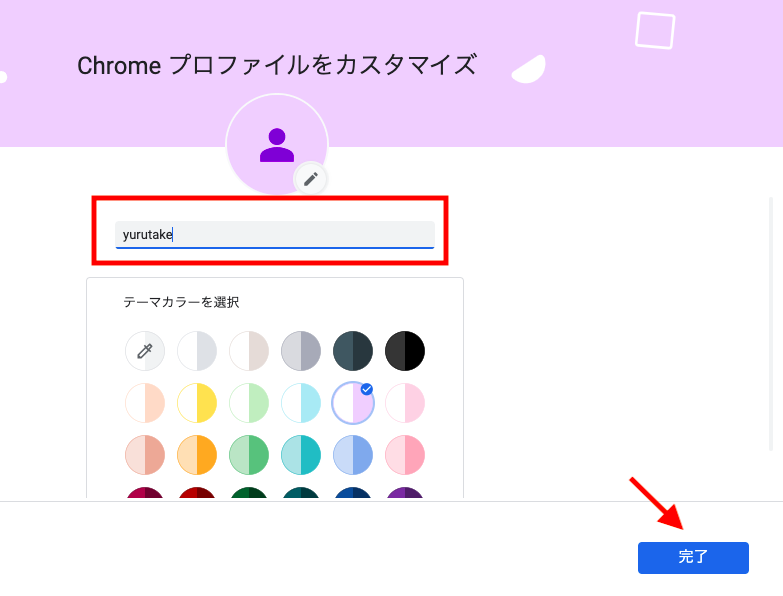
名前を入力し、テーマカラーを決め、「完了」をクリック
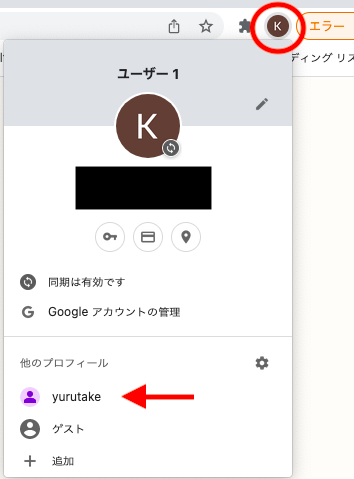
これで新しいプロファイルが追加されました。画面右上のアイコンからプロフィールを切り替えることができます。
ステップ2:Googleアカウントで新しいプロファイルにログイン
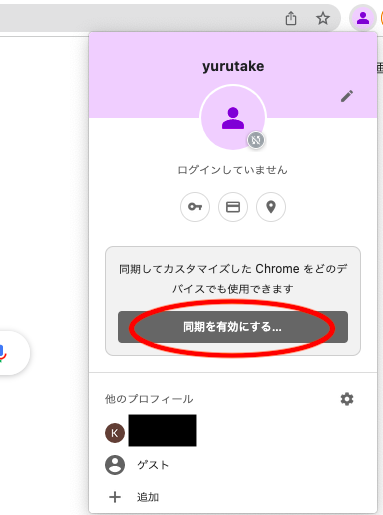
右上のアイコンから、新しく作成したプロフィールを開き「同期を有効にする」をクリック。
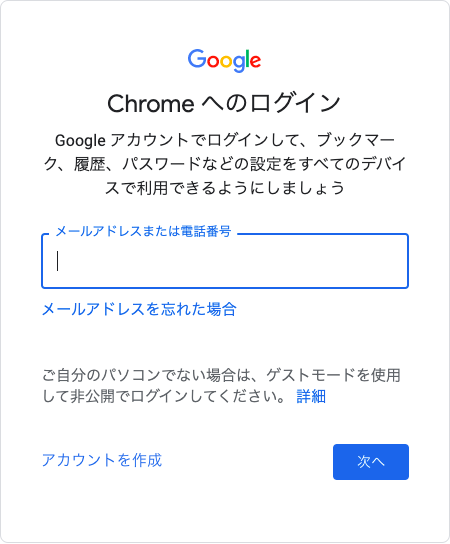
メールアドレスとパスワードを入力して、Googleにログインします。
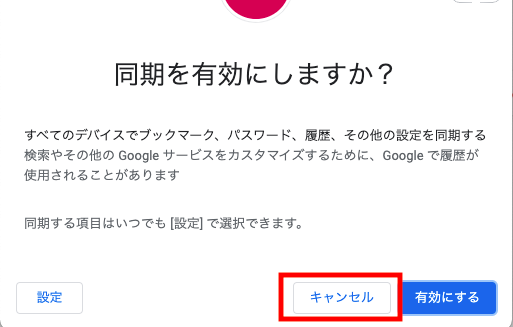
最後に「キャンセルボタン」をクリック。以上で新しいメタマスクをインストールする準備が整いました。
ステップ3:新しいメタマスクをインストール

メタマスクをダウンロードする手順をおさらいしておきますね。
手順①:メタマスク公式サイトにアクセス
手順②:メタマスクをインストール
手順③:パスワードを設定
手順④:シードフレーズをメモ・入力
メタマスクのダウンロードについては、『【始め方】メタマスクの作成方法を丁寧に解説【初心者】』で詳しく解説しています。
追加ウォレットはこんな時に便利!
追加ウォレットを使用する理由は、資産を分散管理できることです。分散することで、ハッキングや詐欺にあったときの被害を軽減できます。
信頼性の乏しいプロジェクトに参加する時にも、サブウォレットを使うことで、安心して繋げることができます。
次につながる行動まとめ